mac 网页打不开为什么 macbook网页打不开如何解决
更新时间:2022-12-06 10:01:54作者:qiaoyun
日常使用电脑的时候,都喜欢通过浏览器来浏览网页,可是近日有使用mac苹果电脑的用户们却反映说遇到了网页打不开的情况,不知道该怎么办才好,不用担心,针对macbook网页打不开这个问题,本文这就告诉大家详细的解决方法吧。
解决方法:
1.首先我们直接点击屏幕顶部的网络图标。
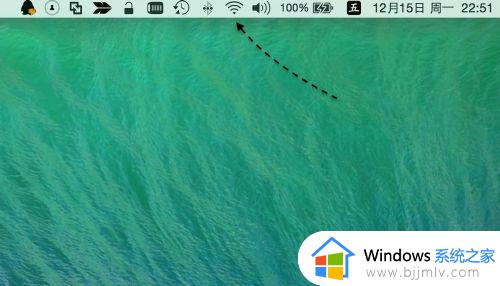 2.接下来在网络选项菜单里,请点击“打开网络偏好设置”一栏。
2.接下来在网络选项菜单里,请点击“打开网络偏好设置”一栏。
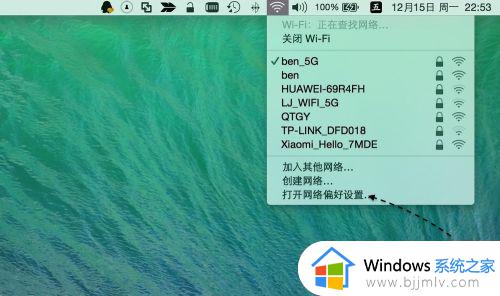 3.在网络设置窗口里,请点击“高级”按钮。
3.在网络设置窗口里,请点击“高级”按钮。
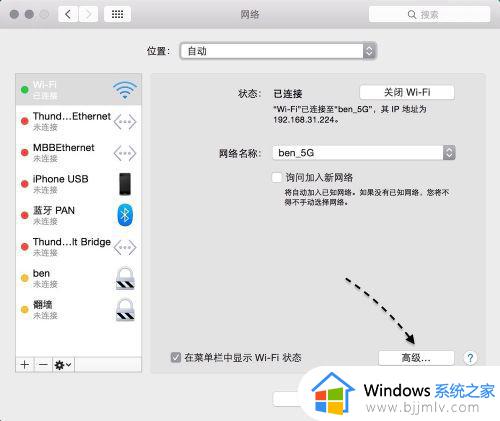 4.接着在网络的属性设置窗口里,请点击顶部的 DNS 栏目。
4.接着在网络的属性设置窗口里,请点击顶部的 DNS 栏目。
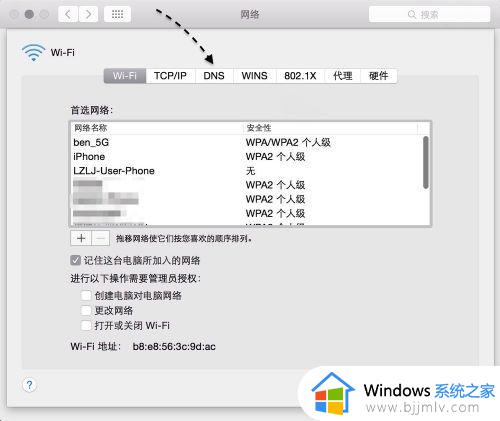 5.随后请在 DNS 窗口里,点击左下角的 + 按钮。
5.随后请在 DNS 窗口里,点击左下角的 + 按钮。
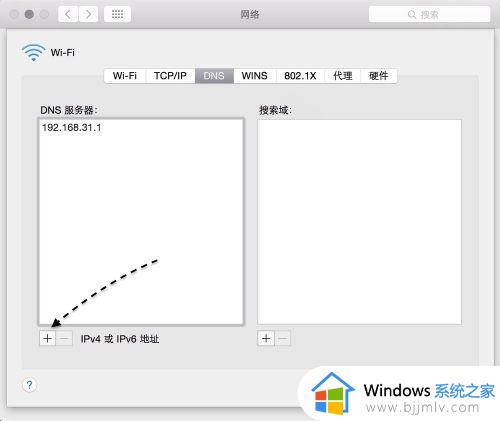 6.接下来请输入 114.114.144.144 这个全国通用的 DNS 地址。
6.接下来请输入 114.114.144.144 这个全国通用的 DNS 地址。
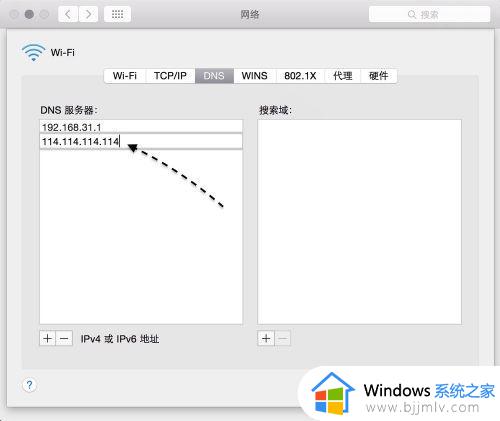 7.添加好 DNS 地址以后,还不算完,请把这个 114.114.114.114 地址用鼠标把它拖动到第一位,然后再点击“好”按钮。
7.添加好 DNS 地址以后,还不算完,请把这个 114.114.114.114 地址用鼠标把它拖动到第一位,然后再点击“好”按钮。
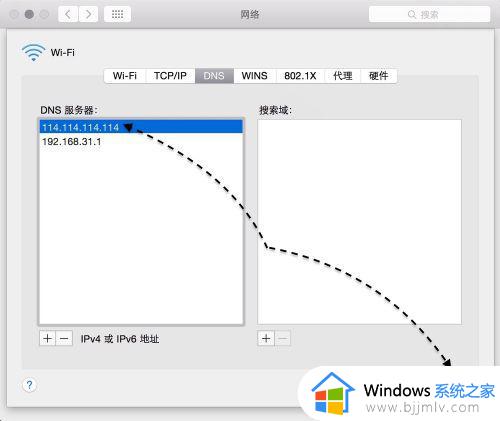 8.随后返回网络设置窗口时,请务必点击右下角的“应用”按钮。保存我们刚刚添加的新的DNS地址。
8.随后返回网络设置窗口时,请务必点击右下角的“应用”按钮。保存我们刚刚添加的新的DNS地址。
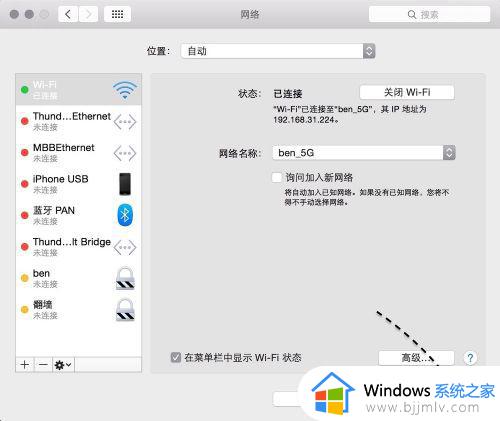 9.最后请再重新在浏览器里打开网页,此时应该就可以正常访问网络了。
9.最后请再重新在浏览器里打开网页,此时应该就可以正常访问网络了。
上述给大家讲解的就是mac 网页打不开的详细解决方法,有碰到一样情况的用户们可以学习上面的方法步骤来进行解决吧。
mac 网页打不开为什么 macbook网页打不开如何解决相关教程
- 为什么谷歌浏览器打不开网页 谷歌浏览器打不开网页的解决方法
- 电脑网页打不开但是可以上网如何解决 电脑网页打不开但是可以上网怎么办
- 有网络但edge打不开网页怎么回事 电脑有网但是edge网页打不开如何解决
- 网络正常Edge打不开网页怎么回事 有网但是edge浏览器网页打不开如何解决
- 网页加载不了图片如何解决 网页为什么刷不出图片
- steam官网打不开为什么 steam官网打不开进不去如何解决
- 电脑一切正常就是打不开网页怎么回事 电脑有网却打不开网页如何解决
- 笔记本电脑谷歌浏览器打不开网页怎么回事 笔记本谷歌浏览器打不开网页如何解决
- edge浏览器打不开网页怎么回事 edge浏览器打开不了网页如何解决
- 浏览器打开网页不跳转怎么回事 浏览器打开不跳转到新网页如何解决
- 惠普新电脑只有c盘没有d盘怎么办 惠普电脑只有一个C盘,如何分D盘
- 惠普电脑无法启动windows怎么办?惠普电脑无法启动系统如何 处理
- host在哪个文件夹里面 电脑hosts文件夹位置介绍
- word目录怎么生成 word目录自动生成步骤
- 惠普键盘win键怎么解锁 惠普键盘win键锁了按什么解锁
- 火绒驱动版本不匹配重启没用怎么办 火绒驱动版本不匹配重启依旧不匹配如何处理
热门推荐
电脑教程推荐
win10系统推荐